(完整word版)软件技术整体解决方案
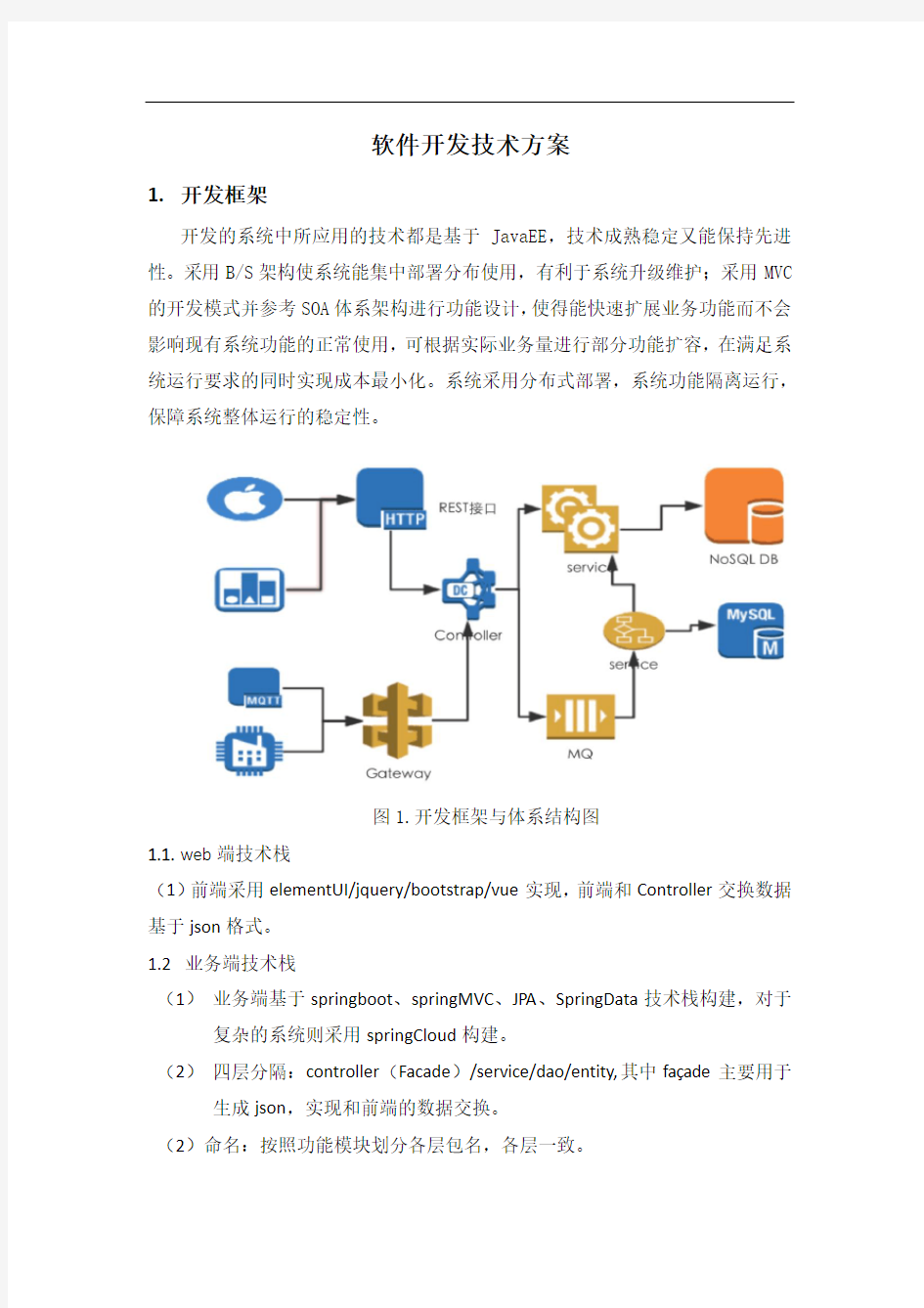

软件开发技术方案
1.开发框架
开发的系统中所应用的技术都是基于JavaEE,技术成熟稳定又能保持先进性。采用B/S架构使系统能集中部署分布使用,有利于系统升级维护;采用MVC 的开发模式并参考SOA体系架构进行功能设计,使得能快速扩展业务功能而不会影响现有系统功能的正常使用,可根据实际业务量进行部分功能扩容,在满足系统运行要求的同时实现成本最小化。系统采用分布式部署,系统功能隔离运行,保障系统整体运行的稳定性。
图1.开发框架与体系结构图
1.1.web端技术栈
(1)前端采用elementUI/jquery/bootstrap/vue实现,前端和Controller交换数据基于json格式。
1.2业务端技术栈
(1)业务端基于springboot、springMVC、JPA、SpringData技术栈构建,对于复杂的系统则采用springCloud构建。
(2)四层分隔:controller(Facade)/service/dao/entity,其中fa?ade主要用于生成json,实现和前端的数据交换。
(2)命名:按照功能模块划分各层包名,各层一致。
2.系统安全保障
2.1 访问安全性
权限管理是系统安全的重要方式,必须是合法的用户才可以访问系统(用户认证),且必须具有该资源的访问权限才可以访问该资源(授权)。
我们系统设计权限模型,标准权限数据模型包括:用户、角色、权限(包括资源和权限)、用户角色关系、角色权限关系。权限分配:通过UI界面方便给用户分配权限,对上边权限模型进行增、删、改、查操作。
基于角色的权限控制策略根据角色判断是否有操作权限,因为角色的变化性较高,如果角色修改需要修改控制代码。
而基于资源的权限控制:根据资源权限判断是否有操作权限,因为资源较为固定,如果角色修改或角色中权限修改不需要修改控制代码,使用此方法系统可维护性很强。建议使用。
2.2 数据安全性
可以从三个层面入手:操作系统;应用系统;数据库;比较常用的是应用系统和数据库层面的安全保障措施。
在操作系统层面通过防火墙的设置。如设置成端口8080只有自己的电脑能访问。应用系统层面通过登陆拦截,拦截访问请求的方式。密码不能是明文,必须加密;加密算法必须是不可逆的,不需要知道客户的密码。密码的加密算法{ MD5--不安全,可被破解。需要把MD5的32位字符串再次加密(次数只有你自己知道),不容易破解;加密多次之后,登录时忘记密码,只能重置密码,它不会告诉你原密码,因为管理员也不知道。
3.项目计划的编制和管理
本公司项目基于敏捷过程的方式组织,项目计划基于需求和团队反复讨论的过程。在开发系统时都经过了解需求,开需求分析会议,确定开发任务,推进开发进度,测试,试点,交付等开发步骤,其中具体内容有:
1,了解需求:跟客户沟通,充分了解对方的需求,然后对需求进行过滤,最后整体成需求文档
2,需求分析会议:也就是项目启动会议之后要做的事情,对拿来的需求进行讨论,怎么做满足需求。主要对需求进行全面的梳理,让开发,产品,项目都熟悉
整个需求。
3,确定开发任务:根据敏捷开发法则,需求变成一个一个功能点之后就是安排开发任务了。根据团队现有的资源合理分配任务,和时间节点
4,推进开发进度:在开发的实际过程中,注意节奏的把控,注重功能点完成的时间点。
5,每一个功能点完成之后都会有测试工程师进行单元测试。
6,试点单位进行试用,然后解决问题。
7,交付
4.项目进度保障体系
4.1制度保障
实行项目经理负责制,建立强有力的开发指挥机构和开发保障体系,投入能保证开发进度如期实现的足够的开发队伍,实行专业化开发。建立从项目经理到各开发人员的开发任务,全面、及时掌握并迅速、准确地处理开发过程中遇到的各种问题。对开发过程中遇到的需求变更进行协调管理,对重大关键问题超前研究,制定措施,及时调整开发的公共类保证开发过程的连续性和高效性。强化开发过程的时间点把控问题,对开发任务实行动态管理。保证在时间点内完成开发任务。实行内部经济承包责任制。使责任和效益挂钩,个人利益和完成工作量挂钩,做到多劳多得,调动开发团队、个人的积极性。编制科学合理的总体开发进度计划,运用专业管理软件,对开发计划进行动态控制;并在总计划的基础上分解明确的月及旬计划,项目经理抓住主要技术难点,严格按计划安排组织开发,重点抓好关键技术的开发。定期检查开发计划的执行情况,及时对开发进度计划进行调整;在开发过程中,根据开发进展和各种因素的变化情况,不断优化开发的方案,保证各开发有条不紊的执行。
4.2开发进度开发工期保证措施
任务分发将利用一流的开发策划、高效的组织、科学的领导和动态的控制,用一流的运作与协调、一流的技术框架与技术、一流的团队素质等来实现一流的管理,从而通过过程控制实现最终产品的精品,满足客户对工期、质量等各方面的要求。
完善的开发计划保证体系是保证项目工期的纲要,掌握开发管理主动权,全面而宏观的控制整个开发的过程,是保证开发进度的关键。通过完善的开发计划保证体系,采用先进的开发计划计算、设计软件,制定出科学合理的开发进度计划。
1.编制三级网络计划
在开发过程中中我单位将分级编制网络计划来控制整个项目的开发。
(1)一级网路计划
根据项目总工期控制项目各阶段里程碑目标。
(2)二级网路计划
根据各阶段分项业务的工期目标控制分解成分部目标。
(3)三级网路计划
主要技术使用控制周计划和日计划。通过对关键技术开发编制标准业务,建立计划统计数据库,利用项目管理信息系统对工期进行全方位管理。
2.制定派生计划
根据总控工期、阶段工期和分项业务工作量制定出技术保障、商务合同、物资采购、设备定货、人力资源等派生计划,是进度管理的重要组成部分,按照最迟完成或最迟准备的插入时间原则,制定各类派生保障计划,作到各项工作有备而来,有章可循。
4.3施工进度三阶段控制措施
(一)开发进度“事前控制”
1.积极做好业务需求,业务流程等准备工作,为自己尽早投入开发创造好条件,把准备工作做细做充分,确保按时无障碍开发。
2.编制详细的开发进度计划,包括需求文档,业务分工计划,业务流程等。
3.关键技术或特殊技术编制相应的开发进度计划,制定相应的节点,编制节点控制计划。
4.编制开发节点实施细则,明确搭接和流水的节拍。
(二)开发进度“事中控制”
1.严格审核开发人员的进度计划、季度计划、月计划,并监督各人员按照已制定的开发进度计划进行开发。
2.在本项目开发期间,按开发进度需要,配备充足的开发人员,确保时间点的正常运行。
3.在开发期间,每周结束前,组织召开一次碰头会,协商解决当周开发过程中和第二周开发中将会发生的问题,应解决的问题决不拖延。
4.狠抓开发进度与质量,加强技术培训。只有在确保技术过关、质量的前提下才能求速度、讲进度、抓工期。
5.根据开发的实际情况,及时修改和调整开发进度,并定期向客户通报系统开发进展情况。
(三)施工进度“事后控制”
1.根据开发进度计划,及时组织测试人员通过事先编写的测试用例进行分项测试与系统测试。
2.定期整理有关开发进度的资料,汇总编目,建立相应的档案。
5.项目质量保障体系
5.1过程中的保证
依据项目的软件特点、合作方的项目实施要求,采取需求分析,系统设计,软件项目计划,软件需求分析,软件模型设计,软件详细设计,单元测试设计,编写单元测试,系统培训,系统测试等一些列的措施在过程中保证项目的质量。
5.2技术方面的保证
公司研发人员均为国内高校分子计算机专业或招聘的高级技术人才,专业基础和工作经验扎实丰富,整个团队具有高级工程师、博士的人才搭配,具备强大的持续研发能力。
5.3软件质量管理责任分配
5.4工作产品和活动
5.5评审
评审是以一种正式的形式进行,如有正式的、事先定义好的有关职责的各种角色,并遵循组织规定的流程。
对于任何工作产品的审计,都会组建与之对应的专门评审组,包括作者、主持人、记录员以及陪审员若干。评审组的成员可以包括PPQA、项目组成员,但不能有作者的直接领导或者管理者。
评审小组先召开一个预备,作者会针对工作产品向大家做个总体的介绍,例如讲解一下本工作产品的目标是什么,以及其相关的实现细节、开发标准等。应该允许甚至鼓励评审组成员动手查看工作产品,或者查看开发过程中所用到的检查单。
评审小组的主持人负责确定什么时间开始真正的评审会议,在预备会和正式评审会议之间,评审小组成员对工作产品进行彻底检查,并依据相关标准和准则评审工作产品。
在预定时间,评审小组成员以会议形式聚在一起,依次对产品进行检查,主持人负责对整个会议的进展进行控制,记录员记录下这个过程。
在工作产品中发现的每一个缺陷都会被认真记录下来,并被适当分类。
会议结束后,负责人需要分析相关缺陷,找出产生此缺陷的原因并加以修正。
主持人应确保所有的缺陷都会得到解决和修正。如果过程需要加以变更的话,应将相关问题移交相关的质量保证人员。
5.6质量保证(QA)
QA工作审计产品
QA工作中需要审计的活动
QA审计中的不符合项目问题
对QA审计过程中发现的不符合项问题要写入《不符合项跟踪记录表》,以邮件的方式发给问题的相关人员,做好和项目成员、项目经理、部门经理之间的沟通,问题的上报流程:项目组成员沟通解决——项目经理——部门经理——总经理。QA要对不符合项问题进行跟踪与监控,直到问题解决,QA验证并关闭不符合项。
6.系统测试验收方案
系统测试验收主要包含以下四方面的工作内容,分别是验收测试、系统试运
行、系统文档验收以及项目终验。
6.1.验收测试
验收测试即对信息系统进行全面的测试,依照双方合同约定的系统环境,以确保系统的功能和技术设计满足建设方的功能需求和非功能需求,并能正常运行。验收测试阶段应包括编写验收测试用例,建立验收测试环境,全面执行验收测试,出具验收测试报告以及验收测试报告的签署。
6.2系统试运行
信息系统通过验收测试环节以后,可以开通系统试运行。系统试运行期间主要包括数据迁移、日常维护以及缺陷跟踪和修复等方面的工作内容。为了检验系统的试运行情况,甲方可将部分数据或配置信息加载到信息系统上进行正常操作。在试运行期间,甲乙双方可以进一步确定具体的工作内容并完成相应的交接工作。对于在试运行期间系统发生的问题,根据其性质判断是否是系统缺陷,如果是系统缺陷,应该及时更正系统的功能;如果不是系统自身缺陷,而是额外的信息系统新需求,此时可以遵循项目变更流程进行变更,也可以将其暂时搁置,作为后续升级项目工作内容的一部分。
6.3系统文档验收
系统经过验收测试后,系统的文档逐步、全面地移交给客户。客户按照合同或者项目工作说明书的规定,对所交付的文档加以检查和评价;对不清晰的地方可以提出修改要求,在最终交付系统前,系统的所有文档都需要验收合格并经双方签字认可。
6.4项目终验
在系统经过试运行以后的约定时间,双方启动项目的最终验收工作。最终验收的工作包括双方对验收测试文件的认可和接受、双方对系统试运行期间的工作状况的认可和接受、双方对系统文档的认可和接受、双方对结束项目工作的认可和接受。项目最终验收合格后,由双方的项目组撰写验收报告。
7.技术服务与支撑
我公司在合同有效期内提供免费维护期和长期的技术服务,向用户用户相关技术人员免费提供原理和技术上的指导和咨询,使用户能正确熟练地使用本协议
的软件开发及测试成果。
根据用户使用系统的相关部门人员现状,一旦系统安装调试完毕投入正常运行后,卓安公司在交付本系统的一段时间内,专门指派若干名专业工程师为用户使用部门进行指导培训和维护,直到用户安排的技术人员能完全接管本系统的操作管理为止。
7.1.现场支持
系统在售后期间,提供7×24小时的技术支持服务。如系统出现故障,将保证30分钟远程响应;影响生产的故障4小时抵达现场,并派出专业工程师在8小时内排出故障;不影响生产的故障8小时内抵达现场,并派出专业工程师在2个工作日内排除故障。如在2个工作日内无法解决,将在2日内向用户方提出详细解决方案及日程安排,交给用户方确认。
7.2.技术支持
长期电话技术咨询和技术服务和远程在线服务。用户可以随时拨打技术支持热线电话或通过远程协助进行有关技术咨询,专业技术人员会耐心解答用户的问题。免费提供需求预测、系统规划等支持。当用户需要对系统扩容、调整时,将免费协助用户准备预算、规范书、工程有关事项。
7.3.常规维护
系统在售后期间,会安排工程师定期对系统进行运行检查。如有功能需求分析范围内的问题,及时进行修改;维护期后发现的在需求规格说明书范围内问题,同样及时进行修改。对用户提出的方便操作和易用等可用性方面的要求,尽可能满足用户要求,并保证在接到要求后两周内解决。用户提出性能要求,如属于软件编制因素导致性能较差,技术人员主动调整软件,以提高性能,保证在一个月内解决。
7.4.变更管理
对系统的应用平台和开发、运行环境以及应用系统的变更和升级的详细资料第一时间提交用户。
8.培训计划
8.1.1.培训工作概述
用户软件系统项目建设完工后,为了使各个使用本系统的部门能熟练的操作
系统,利用系统提供的功能来处理日常工作,本公司将对使用系统的相关部门员工进行一次全面的培训。
培训过程按系统使用部门划分,分别培训各部门使用的系统功能点及业务流程。另外为了用户管理需要,将重点培训2名系统管理员,培训系统管理相关功能。
8.1.2.培训规范
由于培训过程涉及到时间、场地、人员等诸多不确定因素,本方案所提及项只作为参考大纲。实际培训安排因由主管部门统一规划,并下文到各系统使用部门。
培训的效果与参与人员的重视程度有很大的关系,客户各部门对参与人员要做好工作,引起重视。主管部门可以考虑是否需要在培训结束并且参与培训人员试用一段时间后,组织一次系统使用测验。
通过系统使用培训,达到以下目标:
?使相关使用部门了解系统运作,熟悉系统功能。
?使系统有效的推广到相关使用部门,让员工积极参与使用系统。
?培训专业系统管理人员,深入了解系统功能,为系统业务功能扩展提供建议。
Word、Excel基础教程(全)
第一课:word 2003介绍与工作介面 一、word 2003介绍 word 2003是由微软公司出品的Microsoft office系列办公软件之一,他主要用于办公文件排版方面,拥有强大的图片混排和表格制作的功能,也用于其它印刷品的排版,比如宣传单、杂志等,因为其操作简单、介面友好、功能强大,所以在自动化办公方面应用非常广泛,是现代办公室不可缺少的软件之一。 二、word 2003工作介面 1)标题栏:位于Word 2003工作窗口的最上面,用于显示当前正在编辑文档的文件名等相关信息。 2)菜单栏:包括“文件、编辑、视图、帮助”等菜单。 3)常用工具栏:是一般应用程序调用命令的一种快捷方式。 4)标尺:包括水平标尺和垂直标尺,可快速设置文档的页边距和缩进量,或表格的栏宽和制表位。 5)工作区:编辑文档。 6)状态栏:用来显示文档当前的状态。 三、Word 2003基本操作 1、启动Word 2003 (1)单击“开始/程序/microsoft office/ Word 2003”, (2)双击桌面Word 2003图标即可。 2、退出Word 2003 (1)鼠标点击标题栏上的关闭按钮, (2)双击标题栏上Word 2003图标, (3)Alt+F4。 第二课:Word 2003文本的操作 一、文档的基础操作 1、文档的建立、保存与打开 (1)新建文档
启动Word 2003后,会自动建立一个默认空白文档,单击“文件/新建”命令或Ctrl+N或 单击工具栏的“新建”按钮。 (2)保存文档 方法一、“文件/保存”命令或Ctrl+S 方法二、常用工具栏的“保存”按钮 (3)打开文档 方法一、“文件/打开”命令或Ctrl+O 方法二、在打开对话框的“查找范围”栏内,选择要打开的文档, 2、输入文字和符号 (1)输入文字 建立新文档后,将光标定位到文本插入点,直接可以在文档中输入英文,如果要输入中文,必须切换到中文输入法状态。输入法的切换:单击任务栏中的输入法图标或Ctrl+Shift即可。 (2)在文档中插入符号和特殊字符 如键盘上没有的符号可在“插入/符号或特殊符号”中选择——> 在“字体”框内选择一种字体,不同的字体有不同的符号——> 选择需要在文档中插入的一个符号——> 单击“插入”按钮即可。 二、文本的清除: ◎Backspace(退格键)删除光标以左的内容 ◎Delete (删除键) 删除光标以右的内容 (注:分清“插入/改写”模式,改写模式下可直接改写文本。) 二、文本的选定 ◎鼠标:在“选定栏”:单击选行,双击选段,三击选全文(注:Alt+鼠标拖动选中矩形块。)三、全选和清除: ◎全选:①[编辑]→[全选],②Ctrl+A ◎清除:①[编辑]→[清除],②Delete(或选中后“剪切”) 四、撤消和恢复: ◎[编辑]→[撤消] Ctrl+Z (注:可进行多步撤消) 五、剪切与复制 ◎Ctrl+C 复制◎Ctrl+X 剪切◎Ctrl+V 粘贴 六、查找和替换: ◎[编辑]→[查找] Ctrl+F 编辑→查找→输入查找内容→点击“查找下一处”。 ◎[编辑]→[替换] Ctrl+H 编辑→替换→输入查找内容和替换内容→点击“替换”或全部替换。 七、光标定位: ◎[编辑]→[定位] Ctrl+G ,编辑→定位→输入页号、行号等→点击“下一处” 八、 Word 2003文档的页眉和页脚 ◎[视图]→[页眉和页脚] (注:页眉和页脚常用于标注一些较固定的信息:如公司名称、地址、电话、页码、日期等)
完整版史上最全wordExcel使用技巧大全超全
不收藏不行的史上最全word用法 三招去掉页眉那条横线 1、在页眉中,在格式”-边框和底纹”中设置表格和边框为无”,应用于段落” 2、同上,只是把边框的颜色设置为白色(其实并没有删的,只是看起来没有了,呵呵) 3、在样式”栏里把页眉”换成正文”就行了一一强烈推荐! 会多出--(两个横杠)这是用户不愿看到的,又要多出一步作删除-- 解决方法:替换时在前引号前加上一个空格问题就解决了插入日期和时间的快捷键 Alt+Shift+D :当前日期 Alt+Shift+T :当前时间批量转换全角字符为半角字符 首先全选。然后格式”-更改大小写”,在对话框中先选中半角”,确定即可 Word启动参数简介 单击开始f运行”命令,然后输入Word所在路径及参数确定即可运行,如“a PROGRAM FILES 'MICROSOFT Office \Office 10\ WINWord.EXE /n ”,这些常用的参数及功能如下: /n:启动Word后不创建新的文件。 /a :禁止插件和通用模板自动启动。 /m :禁止自动执行的宏。 /w :启动一个新Word进程,独立与正在运行的Word进程。 /C:启动Word,然后调用Netmeeting。 /q :不显示启动画面。 另外对于常需用到的参数,我们可以在Word的快捷图标上单击鼠标右键,然后在目标”项的路径后
加上该参数即可。 快速打开最后编辑的文档如果你希望Word 在启动时能自动打开你上次编辑的文档,可以用简单的宏命令来完成: (1)选择“工具”菜单中的“宏”菜单项,单击“录制新宏”命令打开“录制宏”对话框; ⑵在录制宏”对话框中,在宏名”输入框中输入“autoexec点击确定” (3)从菜单中选择“文件”,点击最近打开文件列表中显示的第一个文件名;并“停止录制”。保存退出。下次再启动Word 时,它会自动加载你工作的最后一个文档。 格式刷的使用 1、设定好文本1 的格式。 2、将光标放在文本1 处。 3、单击格式刷按钮。 4、选定其它文字(文本2),则文本2 的格式与文本1 一样。 若在第3 步中单击改为双击,则格式刷可无限次使用,直到再次单击格式刷(或按Esc键)为止。 删除网上下载资料的换行符(象这种“4) 在查找框内输入半角八1(是英文状态下的小写L不是数字1),在替换框内不输任何内容,单击全部替换,就把大量换行符删掉啦。 选择性删除文件菜单下的最近使用的文件快捷方式。 工具-选项-常规把列出最近使用文件数改为0”可以全部删除,若要选择性删除,可以按ctrl+Alt+ - 三个键,光标变为一个粗减号后,单击文件,再单击要删除的快捷方式就行了。 建立一个矩形选区: 一般的选区建立可用鼠标左键,或用shift键配合pguP、pgdn、home、end、箭头等 功能键,当复制一个规则的矩形区域时,可先按住Alt 键,然后用鼠标左键来选。我一般用此来删除段首多余的成块的空格。大家试一试"A* 将字体快速改为上标或下标的方法:本人在一次无意间发现了这个方法,选定你要下标的字,然后在英文状态下按住 Ctrl ,再按一下BASKSPACE 旁的+/=的键,就可以了。上标只要在按Ctrl 的同时也按住Shift, 大家可以试试。
word域代码的详解
word域代码详解 十个特殊指令(域开关),分别是: 1.数组\A、 2.括号\B、 3. 位移\D、 4.分式\F、 5.积分\I、 6.列表\L、 7.重叠\O、 8.根号\R、 9.上下标\S、 10.框\X, 每个开关又有若干个选项,用以精确调节格式。 1. 数组开关\A(): 按行顺序将数组元素排列为多列 域代码:{EQ \a(100,2,31) } 讲解:{EQ\列表(100,2,31排成一列)} 可用参数:\al左对齐;\ac居中;\ar右对齐;\con元素排成n 列;\vsn行间增加n 磅;\hsn列间增加n磅 \al左对齐 域代码:{EQ \a\al(100,2,31)} 讲解:{EQ \列表\左对齐(100,2,31)} \ac居中 域代码:{EQ \a\ac(100,2,31) } 讲解:{EQ \列表\居中对齐(100,2,31)} \ar右对齐 域代码:{EQ \a\ar(100,2,31) } 讲解:{EQ \列表\右对齐(100,2,31)} \con元素排成n列 域代码:{EQ \a\co3(10,2,31,0,1,0,14,3,55)} 讲解:{EQ \列表\元素排成3 列(10,2,31,0,1,0,14,3,55)} \vsn 行间增加n磅 域代码:{EQ \a\co3\vs2(10,2,31,0,1,0,14,3,55)} 讲解:{EQ \列表\元素排成3列\行间增加2磅} \hsn 列间增加n磅 域代码:{EQ \a\co3\vs2\hs4(10,2,31,0,1,0,14,3,55)} 讲解:{EQ \列表\元素排成3列\行间增加2磅\列间增加4磅} 2. 括号开关\B(): 用大小适当的括号括住元素。 域代码:{EQ \b( \a(100,2,31)) } 讲解:{EQ \加括号( \数组(100,2,31))} 可用参数:左括号使用字符* \lc\*;右括号使用字符* \rc\* ;左右括号都使用字符* \bc\* \lc\* 左括号使用字符* 域代码:{EQ \b\lc\|( \a(100,2,31))} 讲解:{EQ \加括号\左括号使用字符|( \数组(100,2,31)) } \rc\* 右括号使用字符* 域代码:{EQ \b\rc\|( \a(100,2,31)) } 讲解:{EQ \加括号\右括号使用字符|( \数组(100,2,31))} \bc\* 左右括号都使用字符*
word域功能详解
1.什么是域 简单地讲,域就是引导Word在文档中自动插入文字、图形、页码或其他信息的一组代码。每个域都有一个唯一的名字,它具有的功能与Excel中的函数非常相似。下面以Seq和Date域为例,说明有关域的一些基本概念。 形如“{Seq Identifier [Bookmark ] [Switches ]}”的关系式,在Word中称为“域代码”。它是由: 域特征字符:即包含域代码的大括号“{}”,不过它不能使用键盘直接输入,而是按下Ctrl+F9组合键输入的域特征字符。 域名称:上式中的“Seq”即被称为“Seq域”,Word 2003提供了9大类共74种域。 域指令和开关:设定域工作的指令或开关。例如上式中的“Identifier”和“Bookmark”,前者是为要编号的一系列项目指定的名称,后者可以加入书签来引用文档中其他位置的项目。“Switches”称为可选的开关,域通常有一个或多个可选的开关,开关与开关之间使用空格进行分隔。 域结果:即是域的显示结果,类似于Excel函数运算以后得到的值。例如在文档中输入域代码“{Date \@ "yyyy年m月d日" \* MergeFFormat}”的域结果是当前系统日期。 域可以在无须人工干预的条件下自动完成任务,例如编排文档页码并统计总页数;按不同格式插入日期和时间并更新;通过链接与引用在活动文档中插入其他文档;自动编制目录、关键词索引、图表目录;实现邮件的自动合并与打印;创建标准格式分数、为汉字加注拼音等等。 2.在文档中插入域 (1)使用命令插入域 在Word中,高级的复杂域功能很难用手工控制,如“自动编号”和“邮件合并”、“题注”、“交叉引用”、“索引和目录”等。为了方便用户,9大类共74种域大都以命令的方式提供。 在“插入”菜单中提供有“域”命令,它适合一般用户使用,Word提供的域都可以使用这种方法插入。你只需将光标放置到准备插入域的位置,单击“插入→域”菜单命令,即可打开“域”对话框。 首先在“类别”下拉列表中选择希望插入的域的类别,如“编号”、“等式和公式”等。选中需要的域所在的类别以后,“域名”列表框会显示该类中的所有域的名称,选中欲插入的域名(例如“AutoNum”),则“说明”框中就会显示“插入自动编号”,由此可以得知这个域的功能。对AutoNum域来说,你只要在“格式”列表中选中你需要的格式,单击“确定”按钮就可以把特定格式的自动编号插入页面。如图1所示。 你也可以选中已经输入的域代码,单击鼠标右键,然后选择“更新域”、“编辑域”或“切换域代码”命令,对域进行操作。 (2)使用键盘插入 如果你对域代码比较熟悉,或者需要引用他人设计的域代码,使用键盘直接输入会更加快捷。其操作方法是:把光标放置到需要插入域的位置,按下Ctrl+F9组合键插入域特征字符“{ }”。接着将光标移动到域特征代码中间,按从左向右的顺序输入域类型、域指令、开关等。结束后按键盘上的F9键更新域,或者按下Shift+F9组合键显示域结果。
新手必看的Word入门教程
新手必看的Word入门教程 (本文由一览旗下液压英才网资深顾问袁工分享) 新建文件夹: Word是一个文字处理软件,属于微软的Office系列,国产的是金山WPS, 文字处理主要包括,文字录入、排版、存储、打印等等各个方面,我们先来做好准备工作; 1、打开我的文档 1)在桌面上双击“我的文档”图标,进入文件夹; 2)在空白处单击鼠标右键,在出来的菜单中选择“新建”命令;
3)在出来的下一级菜单中,选择上边的“文件夹”命令; 4)这时在工作区出来一个新的文件夹,名称那儿是蓝色的,按退格键删除里头的“新建文件夹”, 然后输入自己姓名的拼音,输好后再用鼠标点一下图标,这样一个自己名字的文件夹就建好了; 这儿也可以输汉字,点击输入法图标,选择一个汉字输入法,输入自己的名字就可以; 5)在图标上双击,进入文件夹看一下,由于是新建的文件夹,里头还是空的,后面我们会逐渐保存上自己的文件; 本节学习了新建文件夹的一般方法,如果你成功地完成了练习,请继续学习;输入文字或保存: 1、启动Word 1)单击屏幕左下角的“开始-所有程序-Microsoft Office-Microsoft Office Word 2003”,就可以启动Word,也可以在桌面上创建一个快捷方式;
2)Word窗口主要由菜单栏、工具栏、工作区组成,文字一般输到工作区中,有一个一闪一闪的竖线; 3)记住常用的菜单“文件”菜单、“视图”菜单和“格式”菜单,工具栏中是一些常用的菜单命令,用图片表示,使用很方便; 2、输入文字 1)在工作区中点一下鼠标,这样就会出现一条一闪一闪的光标插入点,文字就输在它这儿; 2)点击输入法图标,选择汉语输入法,这儿选择的是紫光输入法; 3)输入自己的姓名,然后按回车到下一行,输入班级、学校; 注意观察光标插入点的位置变化,它会随着文字逐渐后退; 3、保存文件 1)点击菜单“文件-保存”命令,第一次保存,出来一个“另存为”对话框;
(完整版)Word作业
WORD 练习题 第一题根据下列要求完成下段文本的编排. 1.将标题(居中)下第一段中的“海水”全部改为蓝色、行楷、倾斜、2号字“河水”,并加着重号。 2.将标题文字设置成斜体绿色字。 3.将“海洋里的鱼类品种繁多,……“所在段落设置行距为1.1倍行距,字间距加宽1磅。 4.设置页脚文字为“水中生物“(不包括引号)。 5.为文字“海洋里的鱼类品种繁多,不能一概而论。”设置底纹填充色为黄色、下线、黑体、阳文。 6.以文件名“鱼类需要喝水吗?”存本文于“我的文档” 鱼类需要喝水吗? 由于海水鱼类血液和体液的浓度高于周围的海水,水分就从外界经过鱼鳃半渗透性薄膜的表皮,不断地渗透到鱼体内,因此,海水鱼类不管体内是否需要水分,水总是不间断地渗透进去。所以海水鱼类不仅不需要喝水,而且还经常不断地将体内多余的水分排队出去,否则,鱼体还有被危险。 海洋里的鱼类品种繁多,不能一概而论。虽然,海水浓度高,但极大部分软骨鱼体内血液里,含有比海水浓度更高的尿素,因此,和淡水鱼一样,也不需要喝水。而生活在海洋里的硬骨鱼,则由于周围海水浓度高于体内的浓度,体内失水情况相当严重,需要及时补充水分,因此,海中的硬骨鱼是需要大口大口地喝水。 第二题根据下列要求完成下段文本的编排. 1.录入文字,一次性将各段首行缩进2字符。 2.交换第一段、第二段文字,将正文三、四段合为一段。 3.将句子“含羞草为什么会有这种奇怪的行为?”设置成七彩霓虹的动态效果。 4.将“含羞草的叶子非常有趣,……”所在段落设置段前距为6磅、段后距为8磅,设第一段行中的 双倍行距,第二段行距30磅。 5.设置页脚,页脚文字为“含羞草”三个字(不包括引号)。 6.给文中“含羞草”三字加绿色边框。 7.对正文(不包括红框内的题目部分“添加行号,起始行号为2,其他使用缺省设置。 8.以文档名“含羞草.DOC”保存到桌面。 含羞草是一种叶片会运动的草本植物。身体开头多种多样,有的直立生长,有的爱攀爬到别的植物身上,也有的索性躺在地上向四周蔓生。在它的枝条上长着许多锐利尖刺,绿色的叶片分出3~4张羽片,很像一个害羞的小姑娘,只要碰它一下,叶片很快会合拢起来,仿佛在表示难为情。手碰得轻,叶子合拢得慢;碰得重,合拢得快,有时连整个叶柄都会下垂,但是过一会后,它又会慢慢恢复原状。 含羞草为什么会有这种奇怪的行为?原来它的老家在热带美洲地区,那儿常常有猛烈的狂风暴雨,而含羞草的枝叶又很柔弱,在刮风下雨时将叶片合拢就养活了被摧折的危险。 最近有个科学家在研究中还发现了另外一个原因,他说含羞草合拢叶片是为了保护叶片不被昆虫吃掉,因为当一些昆虫落脚在它的叶片上时,正准备大嚼一顿,而叶片突然关闭,一下子就把毫无准备的昆虫吓跑了。含羞草还可以做药,主要医治失眠、肠胃炎等病症。在所有会运动的植物中,最有趣的是一种印度的跳舞草,它的叶子就像贪玩的孩子,不管是白天还是黑夜,不管是有风还是没风,问题做着舞蹈家在永不疲倦地跳着华尔兹舞。 第三题根据下列要求完成下段文本的编排.
word域的应用和详解.docx
Word域的应用和详解 本人原创,转载请注明: https://www.wendangku.net/doc/364112933.html,/100bd/blog/item/139a263997b166f9b311c7a2.html 本文主要内容:域基础通用域开关表格操作符和函数编号域 ■第一章域基础 一、域的作用 微软的文字处理软件Microsoft Word系列,其方便和自动化程度是其他任何文字处理软件所望尘莫及的。究其原因,其一,微软有强大的软件开发技术人员队伍。其二,Word与其本公司的操作系统 Windows的密切结合。微软至今也没有公布Windows 操作系统和Word 文字处理软件的源代码,就是为了保住自己的垄断地位。其三,在 Word 中引入了域和宏,将某些特殊的处理方法用函数或编程的的形式交给用户,大大提高了文字处理的灵活性、适应性和自动化程度。 由于域和宏的引入,Word 文档易受病毒的攻击。此外,要灵活使用域和宏,要求用户学习一定的编程基础知识。一提到编程,有的人就感到头痛。其实,Word 中的域和宏所包含的知识是非常基础的,也是比较容易学会的。 域相当于文档中可能发生变化的数据或邮件合并文档中套用信函、标签的占位符。 通过域,可以调用宏命令;也可以通过宏的语句在文档中插入域。 现在我们通过举例来简单了解一下Word 中的域能干些什么: 1. 给段落自动编号,如:1. 2. 3. ,一、二、三、,1.1.1,1.1.2,等等。 2. 插入用常规方法无法实现的字符,如: 3. 自动生存索引和目录。 4. 表格和数学公式的计算。 5. 插入超级链接,可以从文档的此处跳转至其他位置,或打开其他文件。 6. 生成同本书形式相同的页眉或页脚。 Word 中共有 70 个域,每个域都有各自不同的功能。 二、在文档中插入域 最常用的域有 Page 域(在添加页码时插入)和 Date 域(在单击“插入”菜单中的“日期和时间”命令并且选中“自动更新”复选框时插入)。 当使用“插入”菜单中的“索引和目录”命令创建索引及目录时,将自动插入域。也可以使用域自动插入作者或文件名等文档信息、执行计算、链接或交叉引用其他文档或项目、执行其他的指定任务,等等。 域代码位于花括号({})中。要显示域代码的结果(如计算的结果)并隐
(完整word版)教育机构实习日记
教育机构实习日记 篇一:教育机构实习日记 实习日记 3月5日星期一天气:晴 今天是我实习的第一天,早上醒的特别早,也有些兴奋,因为很早以前就盼着这么一天。公司八点上班,我七点半就到了。我所实习的公司在江南水都,全名是尚学教育机构。我任职于数学老师。带着些几许敬畏和几缕不安,我踏进了总公司二楼的办公室(教育部)。跟部门经理(李经理)和各位同事简单的介绍了一下自己的基本情况。下午,一个人静静地坐着看看经理给我的相关数学的课件。 第一天上班,感觉蛮轻松的,所做的事情就是熟悉教育里的一些工作章程,教育人员的一些职责,整理一些存档的相关客户设计图,大致上熟悉教学的理念。
3月6日星期二天气:晴 刚走出学校,踏上了工作岗位,一切都是那么的新鲜,然而新鲜过后却感到非常困惑——公司里要用的东西学校里都没有学过。发现有很多东西自己都不会,甚至都没有接触过。面对太多的疑问自己的内心产生了很大的压力。“我是否能够胜任这里的工作,会不会因为太多东西不懂而受到别人的嘲讽”。内心充满了矛盾,然而事实证明我多虑了,这里有和蔼的领导和友好的同事,他们给了我极大的帮助和鼓励,在最初的一个周里通过和同事们的交流我获得最多的是鼓励和信任,使自己逐渐有了信心和勇气,能够勇敢的去面对任何挑战。相信自己,我能行的! 3月7日星期三天气:晴 经过了差不多三天的适应期后,我慢慢的熟悉了公司的各种规章制度和运作流程,更明确了自己的工作内容。接下来的时间便开始为正式投入工作进行了大量的准备,通过上网查资料、看书、
向同事请教等等多种途径在一个周的时间内我补充了大量实际工作中所需要的知识。然而等真正投入到工作中后发现自己要准备的东西还远远不够。大学生活让我对计算机理论知识有了一定的了解,但实践出真知,唯有把理论与实践相结合,才能更好地为我今后在工作及业务上能力的提高起到促进的作用,增强我今后的竞争力,为我能在以后立足增添了一块基石。 3月8日星期四天气:晴 这是进入公司的第四天,从刚参加工作时的激动和盲目到现在能够主动合理的安排自己的各项工作进程,感觉自己成长了很多,更重要的是学会了很多新的知识和一些处世的道理。走到了工作岗位,走向了纷杂的社会,好比是从一所大学迈进了另外一所更大的大学。人生就是这个样子,一个人的一生好比是一个求学的过程,从一个学校走向另外一个学校,我们只有努力的学习、虚心求教,到最后才能获得一份合格的毕
Word最基础教程(适合初学者)
Word最基础教程 适合初学者 WORD界面可以分为标题栏、菜单栏、常用工具栏、格式工具栏、标尺、编辑区、滚动条、状态栏。 二、WORD文档编辑 (一)文本的选择 1、选择任意文本 将光标定位在待选择文本的开始处,拖动鼠标指针至结束点,再释放左键,就可以选定文本,用这种方法可以选择任意大小的文本。 2、选择列 将光标定位于待选择文本的开始处,然后按住Alt 键不放,拖动鼠标指针到待选择的文本的末尾处,释放左键,这样就可以选择一个矩形文本块。
3、利用选择条快速选取 选择条是位于正文左边的一个空白区域。将鼠标指针移至编辑区的最左边,当指针变成右斜的箭头?时,表明鼠标指针已位于选择条上,此时单击,可选定光标所在的行;双击可选定光标所在的段;在选择条上拖动,可选定多行或多段文本;三击可选定整个文档。 4、选择整个文档 可以使用快捷键CTRL+A (二)文字的设置 文字的设置包括设置文字的字体、字号、颜色、字形、下划线、字符间距、文字效果等。 修改方法: 1、选中文字后使用菜单命令:格式→字体命令进行设置。
2、也可以选中文字后在选择的文字区域中单击鼠标右键在弹出的快捷菜单中选择“字体” 不管使用哪种方法,都可弹出“字体对话框”。字体对话框分为“字体”、“字符间距”、“文字效果”三个标签。在“字体”标签中可以设置文字的字体、字号、字形、字体颜色等。在“字符间距”标签中可以设置文字的缩放、间距、位置等内容。在“文字效果”标签中可以设置文字的动态效果。 (三)段落的设置 1.对齐方式 对齐方式是指段落在水平方向以何种方式对齐。Word 2003中有四种对齐方式:两端对齐、居中、右对齐和分散对齐。在格式工具栏中分别用四个按钮表示,从每个按钮的图标就可以看出对齐的方式。 (1)两端对齐 两端对齐是Word 2003默认的对齐方式。一般情况下,
(完整word版)
Unit 1 1. vi.幸免;幸存;生还______________ 2. 【短语】寻找_____________ 3. vt.挑选;选择______________ 4. n.设计;图案;构思vt.设计;计划;构思 _________ 5. adj.奇特的;异样的vt.想象;设想;爱好_________ 11.vt移动;搬开 12. ______________________ 【短语】少于 13. n.怀疑;疑惑vt.怀疑;不信 _______________ 14. prep.值得的;相当于??…的价值; 15. n. 价值;作用adj. [古]值钱的_________ 6. v.装饰;装修_____________ 7. vi.属于;为... 的一员______________ 8. 【短语】属于_____________ 9. 【短语】作为报答;回报______________ 10. 【短语】处于交战状态______________ 1. adj.稀罕的;稀有的;珍贵的_______________ 2. adj.贵重的;有价值的 ______________ 3. n.花瓶;瓶_____________ 4. n.朝代;王朝_____________ 5. vt.使吃惊;惊讶 _____________
6. adj.令人吃惊的 _____________ 7. n.蜜;蜂蜜_____________ 8. n.风格;风度;类型_______________ 9. n.珠宝;宝石_____________ 10. n.艺术家_____________ 11. n.群;组;军队______________ 12. n. 接待;招待会;接收 ____________ 13. adj.木制的 ____________ 1. ____________________ vi. 比赛竞争 2. ____________________________ 【短语】参加;参与 3. 【短语】代表;象征;表示_______________ 4. 【短语】也;又;还______________ 5. vt?做东;主办;招待n.主人_______________ 6. vt.取代;替换;代替______________ l. ____________________________ adj?古代的;古老的 2 . n .竞争者 ____________ 3. n.奖章;勋章;纪念章_______________ 4. adj.巫术的;魔术的;有魔力的 ___________ 16.【短语】拆开_______________ 1 7 . vi .爆炸___________ 18. vi.下沉;沉下______________ 19. 【短语】看重;器重 _____________
教学日志的填写模版(学生版
时间:9月8日1—4节课地点:竞秀南楼205 实验项目名称:了解和熟悉物流管理模拟实习软件的知识背景与运用 指导老师:陈云萍 实验目的:了解和熟悉物流管理模拟实习软件的知识背景与运用。 实验内容:按物流管理模拟实习教学的开展,旨在培养学生的物流业务处理能力。使学生比较系统地了解第三方物流企业业务流程的基本程序和具体操作方法,加强学生对基本理论的理解、基本方法的运用和基本技能的训练,为将来走向工作岗位以后,能够尽快地适应实际工作打下良好的专业基础。 实验要求:了解第三方物流的基本概念及物流功能,熟悉物流管理模拟软件是通过模拟一个第三方物流公司的具体操作来实现物流的实验教学。通过学生来担任公司的不同角色来了解和熟悉实际的当中的物流操作,使学生在操作的过程中能够结合自己所学的物流知识进行规划设计调整所在公司的各项资源从而达到理论与实际的相结合。根据公司的各个部门的职能和重要性区分,我们设定了四个公司角色分别为:公司总经理,调度中心,仓库中心和运输中心。 实验记录:老师通过多媒体讲解具体内容,学生认真学习和做笔记。 存在的问题与分析:根据自己每次实验的情况进行填写,如果没有就填无。
时间:9月8日5—8节课地点:竞秀南楼205 实验项目名称:注册公司并模拟总经理角色 9月15日1—4节课模拟调度中心角色实验 9月15日5—8节课模拟仓库中心角色实验 9月15日9—12节课模拟运输中心角色实验 9月29日1—8节课老师重新分配角色,进行竞争性模拟实验。(每个学生按照自己的角色去写) 9月29日9—12节课讨论和实验日志的填写及实验总结的提交 实验目的:学生在老师的角色安排下,注册物流公司并开始进入模拟总经理的角色。 实验内容:熟悉在第三方物流公司的运作中,总经理角色是以物流公司决策者的身份存在及工作的。 实验要求:总经理在系统中负责物流所需的相关设备的购买,相关人员的工作安排,操作需要运输的单据与企业建立合同关系,其他角色需使用到的设备与人员的都直接来自总经理。 实验记录: 1、注册信息包括两部分内容:一是公司详细信息,二是公司总经理帐号信息。注册要求根据教师安排选择对应班级和对应的实验进行注册。注册时物流公司的名称和总经理的帐号不能与其他相同。注册完成后进入角色分配页面添加其他角色的用户帐号:其他三个角色帐号分配完成后即完成物流公司的注册,可以使用注册的帐号进行登陆。 2、系统中总理角色的后台管理共包括订单受理、合同管理、线路管理、报价管理、物流设备管理、客户管理、广告管理以及国际货贷等几大主要模块,通过总经理的的这些功能模块,总经理角色可以快捷有效的处理日常运作中遇到的各类事务。 实验中存在的问题和原因:自己根据实际情况填写。
完整word版教案模板完整版word文档良心出品
1)课题名称:物质的分类(基本说明 1、教学时间:45 分钟 2、授课人数: 60人 3、课时:1课时 4、课型:新授课 5、授课班级:高中一年级3班 6、课题出处:人教版普通高中第二章第一节 教材分析 学生在初中化学中已经认识了几种具体物质的性质和单质、酸、碱、盐、氧化物的一般性质,但他们只是从单个物质的角度认识物质的性质,尚未从一类物质的角度认识物质的性质,更未建立起元素与物质的关系。因此,通过元素与物质的关系的研究,引导学生以元素的观点认识物质;通过研究用不同的标准对物质进行分类,使学生建立分类的观点。在分类的基础上,研究纯净物——单质、氧化物、酸、碱、盐之间的相互关系;在学生原有的认知结构中已存在溶液、浊液等混合物的观点,进而引进一种新的混合物——胶体,建立分散系的概念,丰富学生对混合物的认识,并使学生了解胶体的一般性质,学会从粒度大小的角度对混合物进行分类。 本节教材的主要特点;从单个物质向一类物质过渡,体现分类思想的应用,为形成元素族奠定基础,并以概念同化的方式引入新概念——胶体。 设计理念 1.立足于学生适应现代生活和未来发展的需要,着眼于提高21世纪公民的科学素养,构建“知识与技能”、“过程与方法”、“情感态度与价值观”相融合的高中化学课程目标体系。 2.通过以化学实验为主的多种探究活动,使学生体验科学研究的过程,激发学习化学的兴趣,强化科学探究的意识,促进学习方式的转变,培养学生的创新精神和实践能力。 教学目标 1、知识与技能:1、能根据物质的组成和性质对物质进行分类,并尝试按不同的方法 对物质进行分类。 、了解分散系及其分类。2 1、培养学生科学抽象、概括整理、归纳总结,准确系统地掌握知识过程与方法: 2、规律的方法。
完整word版in
,at地点和时间用法,inon 一、in, on, at的地点用法记住单词的基本含义,通过翻译就很容易区分了。“在…,可翻译成“在…”强调“在…里”(空间范围内)at强调“点”,on强调“在…上”(表面)in ... 旁”。处”或者“在on为例:以on表在…上(表面)on the cover of the book. 在书的封面上on this menu. 在这菜单上There are four wall。一些图画在墙上。Some pictures are on the (在那墙上。on the wall. 按照汉语习惯虽然翻译成在墙上有四扇窗,但是实际窗户的位置是在墙windows are in the wall. )“里”。 在树上有一些There are some red apples on the tree. (在树上,指果实长在树上。on the tree )一些鸟在树上。指的是树的枝桠间。红苹果。Some birds are in the tree. 在八楼也可写成in the 7the storey)on the 7th floor在八楼(第一层不算。在去…的路上on the way to… 看书等在床坐in bed则表示人躺//,不加冠词时in the bedon the bed 在床上,强调位置,或上 on the ceiling 在天花板上on the floor 在地板上(英式写成in the street/road)on the street/road在街道/上river.is in the lake 在湖面上,接触湖水表面,比如小船,如吃水深则用in,如A ship on the over the lake则指在湖的正上方,不接触湖面)(in的意思。on the farm在农场,用on表示开阔处,没有空间on land在陆地上at the top of the chimney在烟囱顶端on the top of
教学实习日志【三篇】【完整版】
教学实习日志【三篇】 ----WORD文档,下载后可编辑修改复制---- 【范文引语】作者搜集的范文“教学实习日志【三篇】”,供大家阅读参考,查看更多相关内容,请访问实习报告频道。 教学实习日志【一】 今天太阳很好,心情却不好。 《番茄太阳》这篇课文本身是很感人的,但我却没能带着孩子们完整的体会到文中的情与内心的感。虽然上午的课我上得很投入,也很享受这种情感的美,但下午孩子们去了一趟三楼上课,就变得很躁动,我讲不下去了,也没心情讲了。我竭力想让自己再次进入文本的情感当中,但却突然觉得自己与文本有了隔阂,一时间之前所有因文本而调动起来的情绪都消失了。虽然当时那种感觉是一瞬间的,但的确让我压抑。我想到,那些不能与文本对话的孩子,他们对文本的感觉也是这样吧,他们是浮于文本的,不能走进去,更没有任何得的情感上的体验与波动,所以他们享受不到语文课堂的快乐。 在我看来,语文课堂,尤其是阅读教学,没有师生双方情感的共同参与是可悲的,没有情感的投入,孩子的心灵是不可能会有所触动的,这样的课堂,是无效的课堂,不如不上。所以我对孩子们说,我不要讲了。我选择离开了这个根本不适合进行语文教学的教室。 邱季玮说:“老师你应该凶一点,不要那么温柔,凶,你懂吗?”凶,我当然懂,但是凶过之后,我自己会觉得难过的,在我心里会留
下不愉快的印记。课上我扔了钱睿的文具盒,我就很难过了,我不喜欢对儿童凶,不想伤害儿童,甚至是排斥,我能接受的只是偶尔必要的严厉。我所追求的学生对我的尊重、敬畏,不是出于外在的凶和惩罚,而是一种情感的维系,因为喜欢、因为不舍、因为享受语文课堂而尊重我,敬畏我,这才是我不懈的追求,更是我选择做一个语文人的快乐所在。 我相信所有的儿童都是善良的,是有自己的情感的,当看到丁金金为我在课堂上急了、哭了,当看到我桌子上一封封悄悄送来的,写着醒目的“给刘老师”的信,我的内心升腾起一股感动,更想着要认认真真的备课,要好好的给孩子们上课。看着稚嫩的笔迹,我在心里说:谢谢孩子们。 我不知道,《番茄太阳》的作者卫宣利跟明明到底相处了多久,但我知道,我跟这个班的孩子相处只有四个月,转眼间已经只剩下了三个月,日子过得很快,快乐的日子、忙碌的日子更是如此。明明给卫宣利留下了一颗红红的番茄太阳,一直挂在她的心中,温暖着她的心,我希望在我与这批孩子相别之后,他们也能够记住我,甚至长大了,都记得在小学的时候,有一个刘老师教过我,愉快的说:“我们有着一段属于我们的故事呢。”如果我真能做到这些,那将是我生命中最美妙的事,也是我人生价值的体现了。 与孩子相处是快乐的,心中有了快乐,就不会感到心累了。 晚安,刘双琴,可爱的孩子们,明天见。 教学实习日志【二】
Word2003 基础入门教程
Word2003 基础入门教程 第一节新建文件夹 Word是一个文字处理软件,属于微软的Office系列,国产的是金山WPS,文字处理主要包括,文字录入、排版、存储、打印等等各个方面,我们先来做好准备工作; 1、打开我的文档 1)在桌面上双击“我的文档”图标,进入文件夹; 2)在空白处单击鼠标右键,在出来的菜单中选择“新建”命令; 3)在出来的下一级菜单中,选择上边的“文件夹”命令; 4)这时在工作区出来一个新的文件夹,名称那儿是蓝色的,按退格键删除里头的“新建文件夹”, 然后输入自己姓名的拼音,输好后再用鼠标点一下图标,这样一个自己名字的文件夹就建好了; 这儿也可以输汉字,点击输入法图标,选择一个汉字输入法,输入自己的名字就可以; 5)在图标上双击,进入文件夹看一下,由于是新建的文件夹,里头还是空的,后面我们会逐渐保存上自己的文件;
本节学习了新建文件夹的一般方法,如果你成功地完成了练习,请继续学习; 第二节输入文字和保存 1、启动Word 1)单击屏幕左下角的“开始-所有程序-Microsoft Office-Microsoft Office Word 2003”,就可以启动Word,也可以在桌面上创建一个快捷方式; 2)Word窗口主要由菜单栏、工具栏、工作区组成,文字一般输到工作区中,有一个一闪一闪的竖线; 3)记住常用的菜单“文件”菜单、“视图”菜单和“格式”菜单,工具栏中是一些常用的菜单命令,用图片表示,使用很方便; 2、输入文字 1)在工作区中点一下鼠标,这样就会出现一条一闪一闪的光标插入点,文字就输在它这儿; 2)点击输入法图标,选择汉语输入法,这儿选择的是五笔输入法;
(完整word版)词缀大全(完整版)
弦风单词:词缀大全(完整版) 一、前缀-- A a在……的,……的,加强,不,无,非,离去ab+abs离去ac方向,变化,加强acro 最高的,高的ad向,强调af+ag方向,加强al+an方向,变化,加强al全部ambi 关于,周围,两面amphi周围,两面an不,无ana错,临近,在……之 上ante+anti+anci前面,先anti+ant反对,相反apo离开,远离,与……有 关ar+as+at方向,变化,加强arch主要的,古代,最先auto自己 B、C、D、E、F (无查阅到G前缀) be使……bene+bon很好bi两个by在旁边,副的cata向下,完全circum+circu 环绕,周围co+com一起,共同col+cor+con共同,冲突contra+contro反对, 逆counter反对,对应crypt隐藏的de分离,否定deca+deci十,十分之一di双,两倍,分离,否定demi半dif+dis分离,否定dia穿越,居中duo两倍,双e去除,无,强调,出,外em+en进入,在……之上,使……endo内部epi+ep在……上,朝向eu好ex外,出,前的exo外的extra+extr以外的,超过的for分离,除外,fore+for前面,预先forth朝向,向前 H、I、J、K、L、M、N、O、P、Q hecto百hemi半hetero不同的hexa六homo相同,人hyper超过,高于hypo 下面il+ir+im+in无,不,非im+in向内,进入infra下,低inter在……间intra在内,内部intro向内,入内iso相等的kilo千macr大的,长的mal不舒服mega 巨大的,百万meta超过,改变micro小milli+mille千,千分之一mis错,坏mono 单一,独multi多的ne+na+n+non非,无,不neo新ob反对,全面octa+octo 八omni全部out超过,过分,出,外over在……之上,翻转,逆转,倒退,互换pan 全部para并列,超越,半,类似,辅助,防避pen近似,差不多,一半的penta五per 贯穿,完全,离异,毁坏peri周围,靠近poly众多post在后面,邮件,邮政pre 前,预先pro前,多,赞同,亲……,代替,专业,生产,程序prot(o)最初的,原始的pseudo 假quadr(i)四quasi类似,准,半 R、S、T、U、V、W(无查阅到XYZ前缀) re向后,回,一再,重新retro向后,倒退se分离,区分sept七sex六step后,继或前夫(妻)所生sub在下面,次,亚,副super接近,靠近supra在上面,超越sur 超过,在上面sus在……下面sym一起,共同syn远距离tele四tetra热therm 横过,越过trans变换,改变,转移tri三,三次twi二,二倍ultra超越,极端un 无,不,非,打开,解开,弄出under在……下,不足uni在单一up向上vice副with 反,回
word域功能详解1
域应用基础 1.什么是域 简单地讲,域就是引导Word在文档中自动插入文字、图形、页码或其他信息的一组代码。每个域都有一个唯一的名字,它具有的功能与Excel中的函数非常相似。下面以Seq和Date域为例,说明有关域的一些基本概念。 形如“{Seq Identifier [Bookmark ] [Switches ]}”的关系式,在Word中称为“域代码”。它是由: 域特征字符:即包含域代码的大括号“{}”,不过它不能使用键盘直接输入,而是按下Ctrl+F9组合键输入的域特征字符。 域名称:上式中的“Seq”即被称为“Seq域”,Word 2003提供了9大类共74种域。 域指令和开关:设定域工作的指令或开关。例如上式中的“Identifier”和“Bookmark”,前者是为要编号的一系列项目指定的名称,后者可以加入书签来引用文档中其他位置的项目。“Switches”称为可选的开关,域通常有一个或多个可选的开关,开关与开关之间使用空格进行分隔。 域结果:即是域的显示结果,类似于Excel函数运算以后得到的值。例如在文档中输入域代码“{Date \@ "yyyy年m月d日" \* MergeFForma t}”的域结果是当前系统日期。 域可以在无须人工干预的条件下自动完成任务,例如编排文档页码并统计总页数;按不同格式插入日期和时间并更新;通过链接与引用在活动文档中插入其他文档;自动编制目录、关键词索引、图表目录;实现邮件的自动合并与打印;创建标准格式分数、为汉字加注拼音等等。 2.在文档中插入域 (1)使用命令插入域 在Word中,高级的复杂域功能很难用手工控制,如“自动编号”和“邮件合并”、“题注”、“交叉引用”、“索引和目录”等。为了方便用户,9大类共74种域大都以命令的方式提供。 在“插入”菜单中提供有“域”命令,它适合一般用户使用,Word提供的域都可以使用这种方法插入。你只需将光标放置到准备插入域的位置,单击“插入→域”菜单命令,即可打开“域”对话框。 首先在“类别”下拉列表中选择希望插入的域的类别,如“编号”、“等式和公式”等。选中需要的域所在的类别以后,“域名”列表框会显示该类中的所有域的名称,选中欲插入的域名(例如“AutoNum”),则“说明”框中就会显示“插入自动编号”,由此可以得知这个域的功能。对AutoNum域来说,你只要在“格式”列表中选中你需要的格式,单击“确定”按钮就可以把特定格式的自动编号插入页面。如图1所示。 你也可以选中已经输入的域代码,单击鼠标右键,然后选择“更新域”、“编辑域”或“切换域代码”命令,对域进行操作。 (2)使用键盘插入 如果你对域代码比较熟悉,或者需要引用他人设计的域代码,使用键盘直接输入会更加快捷。其操作方法是:把光标放置到需要插入域的位置,按下Ctrl+F9组合键插入域特征字符“{ }”。接着将光标移动到域特征代码中间,按从左向右的顺序输入域类型、域指令、开关等。结束后按键盘上的F9键更新域,或者按下Shift+F9组合键显示域结果。
